Когда вы играете в свою любимую видеоигру, вы, вероятно, хотите, чтобы она работала максимально плавно и быстро. Никто не хочет играть в игру с низкой скоростью кадров, которая выглядит, как слайдшоу. В этой статье мы рассмотрим восемь легких способов увеличить скорость игры до 30 кадров в секунду.
1. Обновите драйверы графического ускорителя
Один из первых и наиболее простых способов увеличить скорость игры это обновить драйверы вашей графической карты. Новые драйверы часто содержат улучшения производительности и исправления ошибок, которые могут значительно повысить скорость игры.
2. Уменьшите графические настройки
Если ваш компьютер не может обрабатывать все визуальные эффекты высокого качества, уменьшите графические настройки в игре. Это может помочь увеличить производительность и скорость игры.
Примечание: в некоторых играх вам может потребоваться перезапустить игру после изменения графических настроек, чтобы изменения вступили в силу.
Проверьте системные требования игры
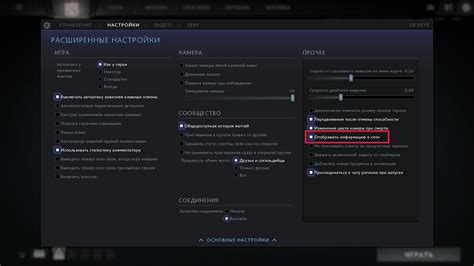
Удостоверьтесь, что ваш процессор и графическая карта поддерживаются игрой, их мощности достаточно для работы с игрой на высокой скорости. Также обратите внимание на требуемый объем оперативной памяти и объем свободного места на жестком диске.
Также стоит уделить внимание драйверам вашей графической карты и звуковой карты. Убедитесь, что они находятся в актуальной версии и правильно настроены для работы с игрой. Устаревшие или неправильные драйверы могут быть причиной низкой скорости игры.
Проверьте все эти факторы и, если необходимо, обновите или модернизируйте свою систему, чтобы она соответствовала минимальным и рекомендуемым требованиям игры. После этого вы будете готовы к следующим шагам в увеличении скорости игры.
Закройте ненужные фоновые процессы
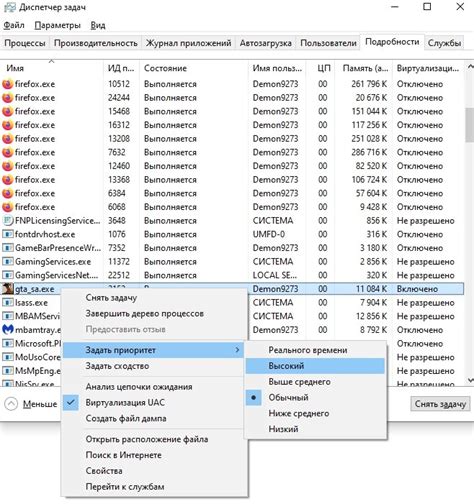
Остановите все лишние программы, выполняющиеся в фоновом режиме. Это могут быть антивирусные программы, обновления, мессенджеры и т.д. Закройте их перед запуском игры, чтобы освободить ресурсы компьютера и повысить скорость игры.
Кроме того, стоит проверить список автозагрузки и отключить запуск программ, которые вы не используете постоянно. Это поможет снизить нагрузку на компьютер при его загрузке и увеличить производительность во время игры.
Не забывайте также о процессах браузера. Закройте все вкладки с ненужными веб-сайтами, особенно те, которые загружены видео или другие ресурсоемкие элементы. Это поможет освободить оперативную память и улучшить производительность компьютера в целом.
Закрытие ненужных фоновых процессов - простой и эффективный способ увеличить скорость игры до 30 кадров в секунду. Попробуйте выполнить этот шаг и вы заметите значительное улучшение производительности вашей игры.
Установите оптимальные настройки графики
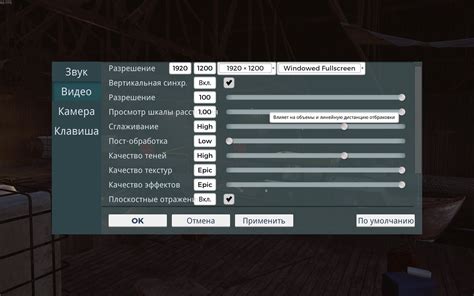
Для увеличения скорости игры до 30 кадров в секунду рекомендуется настроить графику игры на оптимальные параметры. Каждая игра имеет свои графические настройки, но есть несколько общих рекомендаций, которые можно применить для большинства игр.
1. Снизьте разрешение экрана. Уменьшение разрешения экрана позволяет снизить количество пикселей, которые нужно отрисовывать, и увеличить скорость отображения графики игры. Попробуйте установить разрешение, которое соответствует вашему монитору и при этом обеспечивает достаточное качество изображения.
2. Понизьте качество текстур. Высокое качество текстур может потреблять больше ресурсов компьютера. Попробуйте установить настройки текстур на среднее или низкое качество, чтобы сэкономить процессорную мощность и увеличить скорость игры.
3. Отключите визуальные эффекты. В играх часто присутствуют различные визуальные эффекты, такие как динамические тени, отражения, эффекты воды и т. д. Включение этих эффектов может замедлить игру. Рекомендуется отключить ненужные визуальные эффекты для повышения производительности игры.
4. Выключите вертикальную синхронизацию. Вертикальная синхронизация (VSync) согласовывает скорость обновления кадров игры с обновлением экрана компьютера. Если ваша система не может поддерживать стабильную частоту обновления экрана, VSync может вызывать задержки при отображении кадров. Выключите VSync в настройках игры или в настройках видеодрайвера для увеличения скорости игры.
5. Уменьшите количество отображаемых объектов. Некоторые игровые сцены могут содержать большое количество деталей и объектов, что может потреблять большую часть ресурсов компьютера. Попробуйте уменьшить количество отображаемых объектов, установив настройки рендеринга на более низкий уровень.
6. Закройте ненужные задачи. Для обеспечения достаточной производительности компьютера во время игры, закройте ненужные программы и процессы, которые могут потреблять процессорное время и память. Используйте диспетчер задач, чтобы выявить и закрыть такие задачи.
7. Обновите видеодрайверы. Устаревшие или неправильно настроенные видеодрайверы могут снижать производительность графики и игр. Проверьте наличие обновлений для видеодрайверов и установите их, чтобы обеспечить оптимальную работу видеокарты.
8. Продайте или модернизируйте компьютер. Если вы все еще испытываете проблемы с низкой скоростью игры, возможно, ваш компьютер слишком стар или недостаточно мощный для запуска игр с требуемой скоростью. Рассмотрите возможность продажи или модернизации компьютера для улучшения производительности игр.
Обновите драйверы видеокарты

Устаревшие или несовместимые драйверы могут вызывать замедление работы видеокарты и, как следствие, пониженную скорость игры.
Чтобы обновить драйверы видеокарты, вам необходимо выполнить следующие шаги:
- Определите модель вашей видеокарты. Эту информацию можно найти в меню "Сведения о системе" или "Устройства и принтеры".
- Перейдите на официальный веб-сайт производителя видеокарты (например, Nvidia или AMD).
- Найдите раздел поддержки и драйверы.
- Выберите свою модель видеокарты и операционную систему.
- Скачайте самый последний доступный драйвер для вашей видеокарты.
- Установите обновленный драйвер, следуя инструкциям производителя.
- Перезагрузите компьютер после установки драйвера.
После обновления драйверов видеокарты вы должны заметить улучшение скорости игры. Если проблема со скоростью остается, возможно, вам потребуется рассмотреть другие методы для оптимизации производительности вашей игры.
Освободите место на жестком диске
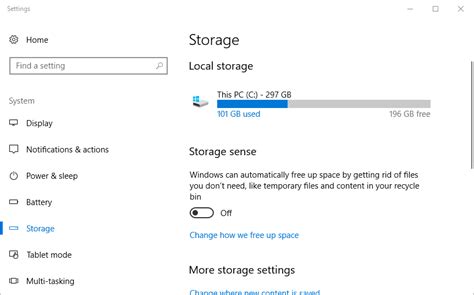
Одной из причин низкой скорости игры может быть недостаток свободного места на жестком диске компьютера. Когда на диске нет достаточного количества места, операционная система начинает работать медленнее, что замедляет и производительность игр.
Для увеличения свободного места на жестком диске вы можете использовать следующие методы:
- Удалите ненужные программы и файлы: пройдитесь по списку установленных программ и удалите те, которые вам уже не нужны. Также стоит удалить ненужные документы, фотографии и другие файлы.
- Очистка временных файлов: операционная система Windows хранит временные файлы, которые с течением времени могут занимать большое количество места. Используйте встроенный инструмент очистки диска, чтобы удалить эти временные файлы.
- Оптимизация папок с загрузками: проверьте папку с загрузками и удалите ненужные файлы, особенно те, которые занимают больше места (например, большие файлы с расширением .iso).
- Используйте внешние накопители: если у вас есть внешний жесткий диск или флеш-накопитель, используйте их для хранения файлов, освободив тем самым место на основном диске.
- Архивирование и сжатие файлов: если у вас есть большие файлы, которые редко используются, вы можете архивировать их или сжать, чтобы они занимали меньше места на диске.
- Очистка корзины: удаляя файлы, вы помещаете их в корзину. Но они фактически продолжают занимать место на диске, пока вы не очистите корзину. Регулярно проверяйте корзину и удаляйте содержимое.
- Перенос папки «Мои документы»: если папка «Мои документы» занимает много места на системном диске, вы можете переместить ее на другой диск с большим свободным пространством.
- Дефрагментация диска: в процессе использования диска файлы могут разбиваться на фрагменты, что замедляет работу системы. Воспользуйтесь инструментом дефрагментации диска, чтобы оптимизировать расположение файлов на диске.
После освобождения места на жестком диске вы заметите улучшение производительности игр и работы системы в целом.
Увеличьте объем оперативной памяти

Оперативная память играет важную роль в производительности компьютера при запуске и работе игр. Чем больше оперативной памяти у вас есть, тем больше приложений и процессов может быть запущено одновременно, и тем плавнее будут работать игры.
Если у вас мало оперативной памяти, игры могут работать медленно или даже зависать. В этом случае рекомендуется увеличить объем оперативной памяти для улучшения производительности игр.
Вот несколько способов, как вы можете увеличить объем оперативной памяти:
- Добавьте дополнительные планки памяти. Если у вас есть свободные слоты на материнской плате, вы можете приобрести дополнительные планки памяти и установить их для расширения объема оперативной памяти.
- Передвиньте приложения на внешний накопитель. Если у вас есть внешний накопитель, вы можете переместить некоторые приложения или игры на него, чтобы освободить оперативную память компьютера.
- Закройте ненужные приложения и процессы. Если у вас много приложений и процессов запущено одновременно, они занимают оперативную память компьютера. Закройте ненужные приложения и процессы, чтобы освободить оперативную память для игр.
- Очистите временные файлы и кэш. Временные файлы и кэш занимают место на диске и могут замедлять работу игр. Регулярно очищайте временные файлы и кэш, чтобы освободить место на диске и увеличить доступную оперативную память.
- Увеличьте размер файла подкачки. Файл подкачки - это специальное пространство на жестком диске, которое используется как дополнительная оперативная память компьютера. Увеличение размера файла подкачки может помочь улучшить производительность игр.
- Обновите драйверы системы. Устаревшие или несовместимые драйверы могут негативно влиять на производительность игр. Обновите драйверы системы до последних версий, чтобы исправить возможные проблемы совместимости.
- Удалите ненужные программы. Некоторые программы могут запускаться в фоновом режиме и снижать производительность игр. Удалите ненужные программы, чтобы освободить оперативную память компьютера.
- Оптимизируйте настройки игр. Некоторые игры имеют настройки, которые позволяют изменить требования к оперативной памяти. Проверьте настройки игр и установите их на оптимальные значения для вашей системы.
Увеличение объема оперативной памяти - один из самых эффективных способов увеличения скорости игр. Следуйте этим простым рекомендациям, и вы получите более плавную и беззаботную игровую экспериенцию.
Используйте специализированное программное обеспечение

- MSI Afterburner: Эта программа предлагает широкий спектр функций для разгона видеокарты и мониторинга производительности. Вы можете настроить параметры, такие как ядро GPU и память, чтобы достичь максимальной производительности.
- Razer Cortex: Эта программа поможет вам оптимизировать производительность вашего компьютера для игр. Она автоматически закрывает ненужные процессы и программы, освобождая ресурсы для игры.
- NVIDIA GeForce Experience: Если у вас есть видеокарта NVIDIA, то вы можете использовать GeForce Experience для оптимизации настроек графики в играх. Программа автоматически находит оптимальные настройки для вашей системы.
- AMD Radeon Software: Если у вас есть видеокарта AMD, то вы можете использовать Radeon Software для настройки графики и оптимизации игровой производительности. Она также позволяет записывать и стримить игры.
Использование специализированного программного обеспечения может значительно повысить производительность вашей игры и обеспечить более гладкую игровую экспериенцию. Попробуйте различные программы, чтобы найти ту, которая наилучшим образом сочетается с вашей системой и игровыми предпочтениями.
Проверьте наличие вирусов и шпионского ПО
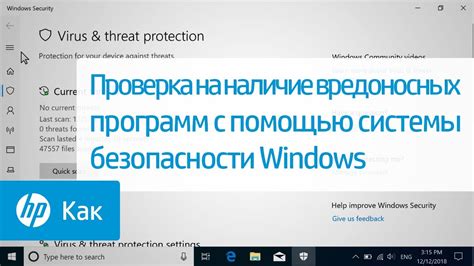
При использовании компьютера или устройства для игрового процесса важно убедиться, что они не содержат вирусов или шпионского ПО, которые могут замедлить работу системы и игры. Вирусы и другое вредоносное программное обеспечение могут быть ответственными за низкую производительность и подтормаживание игр.
Для проверки наличия вирусов и шпионского ПО рекомендуется установить и обновить антивирусное программное обеспечение. Запустите полное сканирование вашей системы и убедитесь, что все обнаруженные угрозы были удалены. Регулярно обновляйте антивирусное ПО, чтобы защитить систему от новых угроз.
Кроме того, будьте осторожны при скачивании и установке программного обеспечения из ненадежных источников. Часто подозрительные файлы содержат скрытое вредоносное ПО. Также следует избегать нажатия на подозрительные ссылки и открывания вложений в электронных письмах от неизвестных отправителей.
Обнаружение и удаление вирусов и шпионского ПО помогут повысить безопасность вашей системы и, возможно, увеличить скорость игры до желаемых 30 кадров в секунду.